
À quoi sert le didacticiel vidéo sur l'importation de photos de Google Photos vers Windows?
Dans ce tutoriel, vous verrez comment importer des photos depuis Google Photos sur Windows 10. En roumain «comment prendre nos photos depuis Google, afin qu'aucune autre idée ne leur vienne.
Pourquoi importer des photos de Google Photos vers Windows?
Du 1 juin 2021, Google Photos n'offre plus d'espace photo illimité.
Jusqu'à présent, ceux qui choisissaient de sauvegarder des photos de «haute qualité» sur les serveurs de Google, via l'application Google Photos, disposaient d'un espace illimité.
Désormais, l'illimité est terminé et seuls 15 Go seront disponibles pour les comptes gratuits, c'est-à-dire pour presque tous les comptes.
Avis de limitation du blog Google Unlimited
Qu'est-ce qui a poussé Google à offrir un nombre illimité de photos pour des photos enregistrées de haute qualité?
On sait que Google est une grande entreprise avec toutes sortes de services, qui ferme toujours des projets et en ouvre de nouveaux.
L'espace sera probablement utilisé pour de nouveaux projets et pour des projets qui nécessitent plus d'espace et de ressources.
Rien dans ce monde n'est gratuit ou illimité
À un moment donné, les images téléchargées par la plupart des portes dans le monde avec des comptes Google ont été utilisées pour former l'IA. L'IA a probablement joué et appris suffisamment maintenant, et ces images ne sont plus utiles.
Rien dans ce monde n'est illimité ou gratuit. Pour faire quelque chose, vous avez besoin de quelque chose. Peut-être que nous ne devrions plus croire aux histoires.
Ce qu'il y a dans la main n'est pas un mensonge
Un proverbe roumain valable aujourd'hui plus que jamais.
Qui sait quelles autres idées viennent aux "dieux" dans le nuage. N'est-il pas préférable pour nous de nous en tenir à nos souvenirs et de nous assurer de faire des sauvegardes régulières afin d'être couverts quoi qu'il arrive ?
Aujourd'hui, je vous montre comment prendre des photos à partir des serveurs Google, demain….
Google Takeout - L'outil officiel de Google pour enregistrer des photos de Google Photos sur PC
Aujourd'hui, je vais vous montrer comment télécharger des photos et des vidéos à partir de serveurs Google et comment les importer dans Windows, avec des métadonnées, soigneusement disposées dans la galerie.
Si vous me laissez vos demandes dans les commentaires, je vais essayer de trouver la meilleure solution de sauvegarde permanente, du téléphone au PC. Une solution facile à utiliser et qui ne consomme pas trop de batterie.
J'attends tes commentaires avec impatience!
Tutoriels similaires - sur Google, sauvegarde, images, etc.
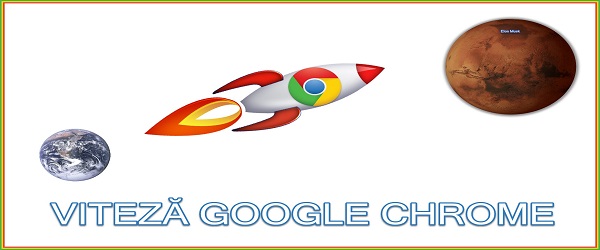
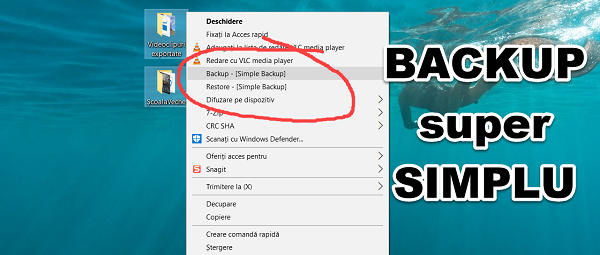
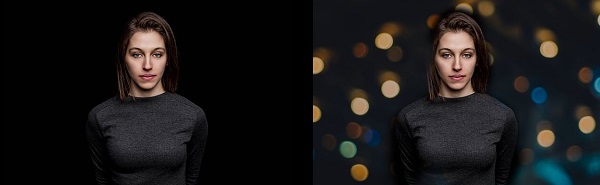







Bravo!
Bonjour! Malheureusement, le tournage est interrompu. Si vous souhaitez les conserver sur votre propre serveur, vous devriez penser à un autre plan. L'hôte que vous avez ne peut pas faire grand-chose. C'est juste une opinion, considérez-la comme telle.
J'ai fait quelques tests et cela ne m'a jamais arrêté. J'ai également essayé les données mobiles 3G. J'ai refait le fichier vidéo (transcodage) vers d'autres paramètres. Essayez-le maintenant et voyez ce que vous ressentez.
Merci pour votre retour.
Pour moi, ça ne s'arrête pas et ça ne s'arrête pas. C'était probablement une idée fausse de votre part parce que, mon collègue, il a filmé la vidéo à une fréquence d'images très basse et cela vous donne l'impression qu'elle est saccadée. Maintenant, republiez-le à un taux d’images plus élevé…
Bonjour! Parfois je viens sur votre site pour m'informer ou compléter mes connaissances en informatique, mais je n'ai jamais fait de commentaire. Je considère que cette vidéo est très importante pour beaucoup de gens mais je n'ai pas grand chose à dire, qui aurait des oreilles pour entendre et des yeux pour voir, je ne dirai qu'un MERCI!
Salut! J'ai téléchargé les photos dans un fichier à emporter, mais je n'arrive pas à les mettre dans la photo… Je clique sur "ajouter un dossier" en vain car rien ne se passe, pouvez-vous m'aider avec des conseils, s'il vous plaît ? Merci!
Très utile. Merci!